Word 2003 之前的版本自带的“加密”功能是非常有限的,在Word 2003 中可以使用IRM功能来为文档设置安全访问权限(就像使用操作系统中的NTFS 文件系统一样),通过此功能,办公人员可以很方便地授予一些用户查阅和修改权限,而另一些用户只有查阅权限。IRM 是Information Rights Management(信息权限管理)的缩写,通过使用IRM 功能,用户可以创建一个受保护的文档,而该文档对不同的人有不同的权限。这里所说的权限有3个等级,分别是只读、更改和完全控制。
提示:为了增加文档的安全性,密码的位数最好达到9 位。最好将字母和数字混合使用。
提示:该菜单应用于任何一个打开的Word 文档。对用户身份的认证是通过专门的服务器进行的。这就要求要创建和阅读带有IRM 技术保护的文档时,计算机必须能够连接到因特网上(互联网和局域网都可以),只要可以访问到相应的权限管理服务器就可以。
一、下载IRM 组件
在使用IRM 功能之前,必须事先下载该组件。
(1)打开一个需要保护的重要文档,单击“常用”工具栏上的(“自由访问”的权限)按钮,弹出对话框。
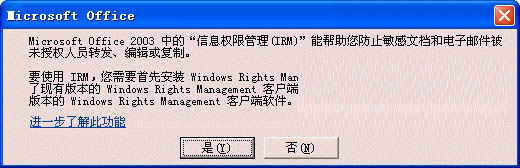
(2)单击“是”按钮,指定下载后的保存路径。下载完成后,进入安装向导中。
(3)单击“下一步”按钮进入下一个向导窗口中,选择“是,我希望注册使用Microsoft的这一免费试用服务”复选项。
(4)单击“下一步”按钮进入如图1-33 所示窗口中,如果您已经有“Hotmail”和“MSN”电子邮件账户,可以选择“是,我有.NET Passport(Y)”复选项。如果没有选中下面的复选项,根据向导进行注册。
(5)如果有“Hotmail”和“MSN”电子邮件账户,在如图1-34 所示的窗口中输入正确的电子邮件账户名和密码(如果输入错误将不能进入下一步设置中)。设置完成后,单击“登录”按钮。
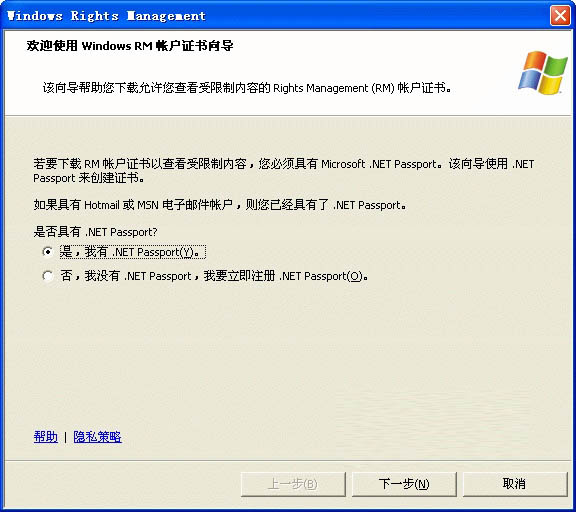
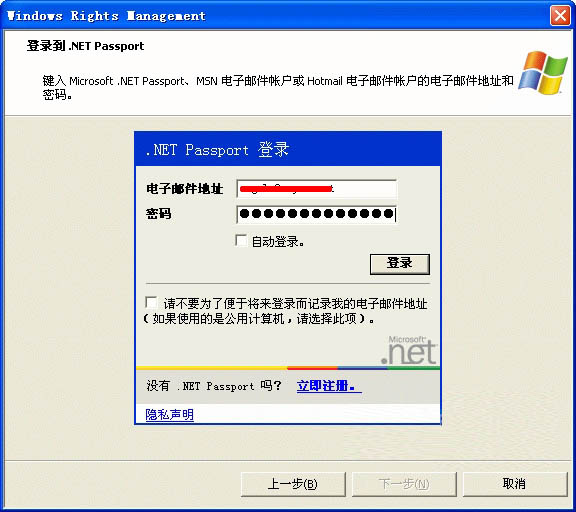
(6)成功登录后,在“电子邮件地址”中再次输入上面的“电子邮件账户”。
(7)设置完成后,单击“下一步”按钮进入如图1-35 所示的对话框中。选择证书类型,这里选择“标准(S)”证书类型复选框。
(8)单击“下一步”按钮进入“完成”设置对话框中。单击“完成”按钮,开始“验证您的登录信息以保存受限权限内容”,如图1-36 所示。
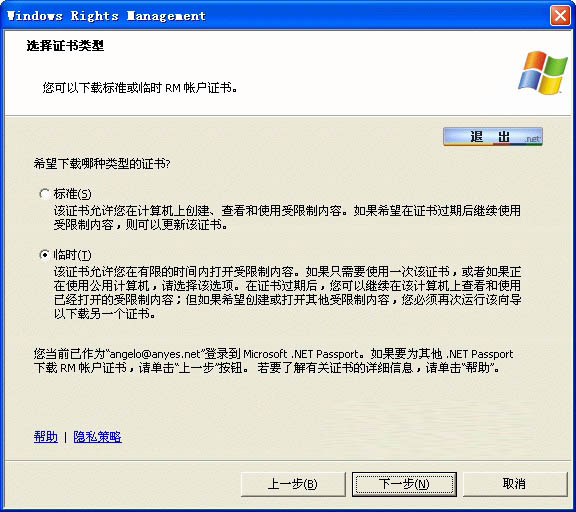

验证完成后,自动退出安装向导,安装操作顺利完成。
二、设置文档的访问权限
(1)单击“常用”工具栏中的按钮,弹出如图1-37 所示的对话框。
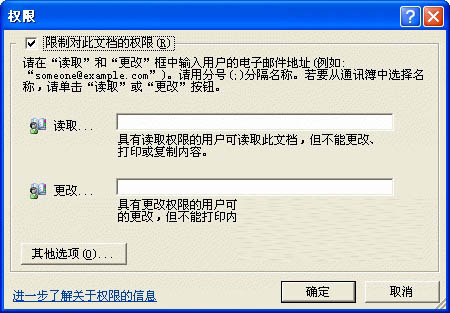
提示:在第一次使用时,默认状态下“限制对此文档的权限”复选框是被选中的,当下次使用时,必须手动选中“限制对此文档的权限”复选框。该复选框被选中后,就可以针对不同的用户设置权限;反之,下面的选项不被激活。
(2)在对话框中可以看到“读取”和“更改”两个设置框。用户认证是通过.Net Passport进行的,在“读取”和“更改”两个设置框中分别输入用户的.Net Passport 账户,如在“读取”框中输入sm@msn.com、zfl@msn.com;“更改”框中输入fy@msn.com、jdd@msn.com,这样即可为sm@msn.com 和zfl@msn.com 授予“读取”权限,为fy@msn.com 和jdd@msn.com授予“更改”权限。也可以单击“读取”和“更改”按钮,在通讯簿中选取.Net Passport 账户。
(3)如果需要对权限进行更改,可以单击图1-37 下方的“其他选项”按钮,弹出如图1-38 所示对话框。
在“以下用户具有访问此文档的权限”列表中,可以看到具有访问此文档权限的.NetPassport 账户,并显示相对应的访问权限。如果要更改.Net Passport 账户的访问权限,可以选中该.Net Passport 账户,在“访问级别”下拉菜单中重新设置该.Net Passport 账户的访问权限,如图1-38 所示。
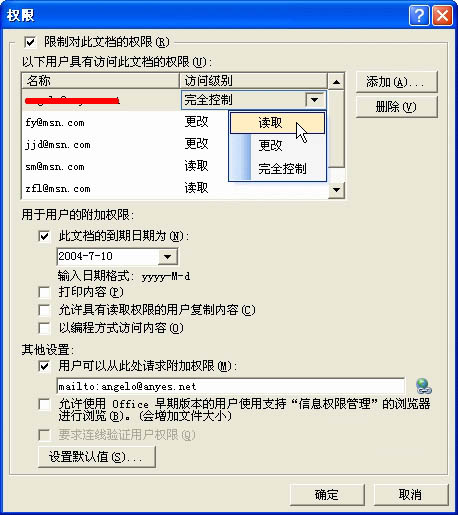
如果所提供的文档具有一定的时效性,可选中“此文档的到期日期为”复选框,然后在下面指定到期日期。这样没有完全控制权限的用户在该日期之后就无法打开这个文档了。提示:这里也可以通过单击“添加”按钮,来添加访问该文档的.Net Passport 账户。
(4)所有访问该文档的用户权限设置完成后,单击“确定”按钮,在Word 2003 当前窗口的右侧显示“共享工作区”的区域,如图1-39 所示。
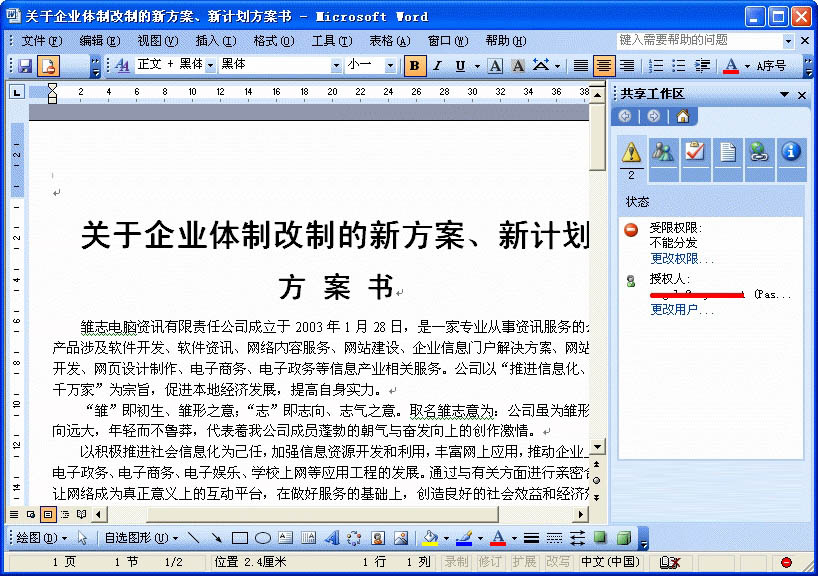
在“共享工作区”中可以对文档的权限进行进一步的操作,如单击“更改权限”和“更改用户”来对已有的权限做调整。
评论留言